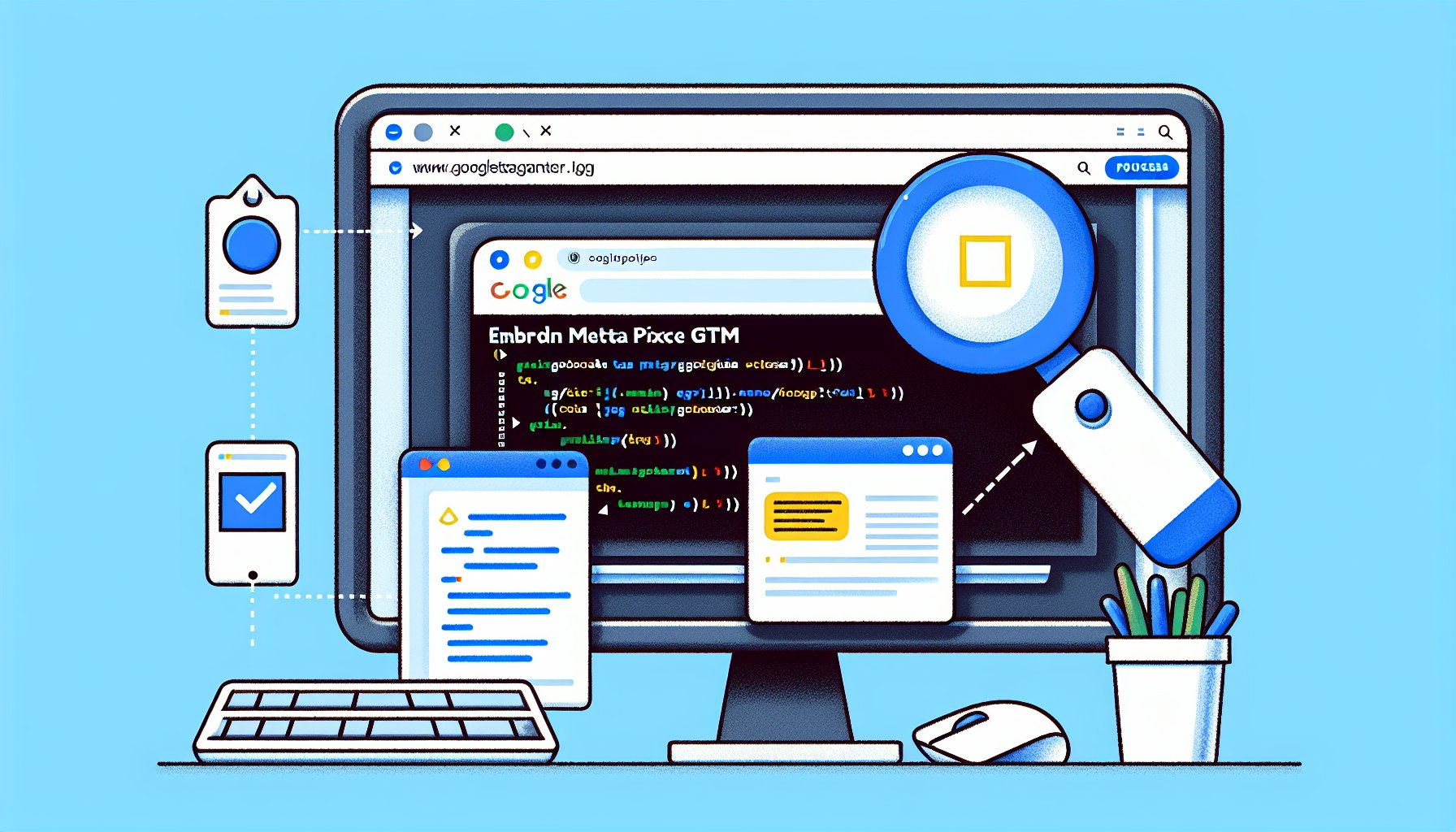
Pixel 在電子商務網站中追蹤和分析使用者行為
在電子商務網站中,了解使用者在購買過程中的行為是非常重要的。為了追蹤和分析這些行為,我們可以使用追蹤碼 Pixel 在網站中埋設不同的事件。本指南將介紹如何在 Google Tag Manager (GTM) 中埋設這些事件的相關程式碼,以便追蹤和分析使用者行為。
以下是一些常見的電子商務網站按照銷售漏斗所需的事件,以及如何在 GTM 中埋設它們:
1. ViewContent (瀏覽內容)
當使用者瀏覽某個商品頁面時,我們可以觸發 ViewContent 事件。這表示使用者正在查看特定商品的詳細資訊。
在 GTM 中,我們可以使用以下程式碼來埋設 ViewContent 事件:
<script> fbq('track', 'ViewContent', { content_ids: ['商品編號'], content_name: '商品名稱', content_category: '商品類別', // 其他自訂參數 });</script>2. Search (搜尋)
當使用者在網站上進行搜尋時,我們可以觸發 Search 事件。這表示使用者正在尋找特定的商品或關鍵字。
在 GTM 中,我們可以使用以下程式碼來埋設 Search 事件:
<script> fbq('track', 'Search', { search_string: '搜尋關鍵字', // 其他自訂參數 });</script>3. Lead (潛在顧客)
當使用者填寫表單或提供聯絡資訊時,我們可以觸發 Lead 事件。這表示使用者對我們的產品或服務表達了興趣。
在 GTM 中,我們可以使用以下程式碼來埋設 Lead 事件:
<script> fbq('track', 'Lead', { lead_name: '潛在顧客姓名', lead_email: '潛在顧客電子郵件', // 其他自訂參數 });</script>4. AddToWishlist (加到願望清單)
當使用者將商品加入願望清單時,我們可以觸發 AddToWishlist 事件。這表示使用者對該商品有興趣,但尚未準備購買。
在 GTM 中,我們可以使用以下程式碼來埋設 AddToWishlist 事件:
<script> fbq('track', 'AddToWishlist', { content_ids: ['商品編號'], content_name: '商品名稱', content_category: '商品類別', // 其他自訂參數 });</script>5. AddToCart (加到購物車)
當使用者將商品加入購物車時,我們可以觸發 AddToCart 事件。這表示使用者已經準備購買該商品。
在 GTM 中,我們可以使用以下程式碼來埋設 AddToCart 事件:
<script> fbq('track', 'AddToCart', { content_ids: ['商品編號'], content_name: '商品名稱', content_category: '商品類別', currency: '貨幣代碼', value: '商品價值', // 其他自訂參數 });</script>6. InitiateCheckout (開始結帳)
當使用者開始結帳流程時,我們可以觸發 InitiateCheckout 事件。這表示使用者已經選擇了要購買的商品並開始進行結帳。
在 GTM 中,我們可以使用以下程式碼來埋設 InitiateCheckout 事件:
<script> fbq('track', 'InitiateCheckout', { content_ids: ['商品編號1', '商品編號2', ...], content_name: ['商品名稱1', '商品名稱2', ...], content_category: ['商品類別1', '商品類別2', ...], currency: '貨幣代碼', value: '總價值', // 其他自訂參數 });</script>7. AddPaymentInfo (新增付款資料)
當使用者在結帳過程中輸入付款資料時,我們可以觸發 AddPaymentInfo 事件。這表示使用者已經提供了付款資訊。
在 GTM 中,我們可以使用以下程式碼來埋設 AddPaymentInfo 事件:
<script> fbq('track', 'AddPaymentInfo', { currency: '貨幣代碼', value: '總價值', // 其他自訂參數 });</script>8. CompleteRegistration (完成註冊)
當使用者完成註冊流程時,我們可以觸發 CompleteRegistration 事件。這表示使用者已經成功註冊並成為我們的會員。
在 GTM 中,我們可以使用以下程式碼來埋設 CompleteRegistration 事件:
<script> fbq('track', 'CompleteRegistration', { user_id: '使用者ID', // 其他自訂參數 });</script>9. Purchase (購買)
當使用者成功完成購買時,我們可以觸發 Purchase 事件。這表示使用者已經購買了商品。
在 GTM 中,我們可以使用以下程式碼來埋設 Purchase 事件:
<script> fbq('track', 'Purchase', { content_ids: ['商品編號1', '商品編號2', ...], content_name: ['商品名稱1', '商品名稱2', ...], content_category: ['商品類別1', '商品類別2', ...], currency: '貨幣代碼', value: '總價值', // 其他自訂參數 });</script>藉由埋設這些事件,我們可以追蹤使用者在電子商務網站上的行為,並進一步分析和優化銷售策略。請根據你的需求和網站設計,選擇適合的事件並在 GTM 中埋設它們。
使用 Google Tag Manager 可以方便地管理和埋設追蹤碼 Pixel,並且不需要直接修改網站的原始碼。透過建立觸發器、標籤和關聯它們,可以有效地追蹤使用者在網站上的行為。藉由這個範例,可以在 GTM 中埋設追蹤碼 Pixel,並開始了解使用者的行為,優化網站並提升銷售機會。
